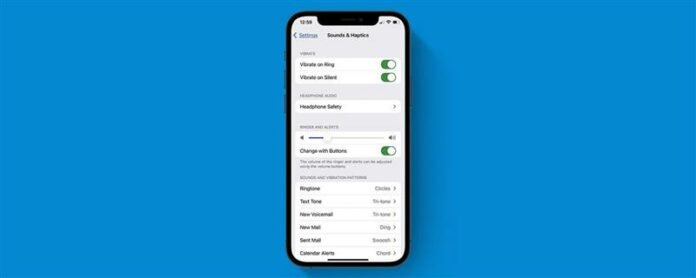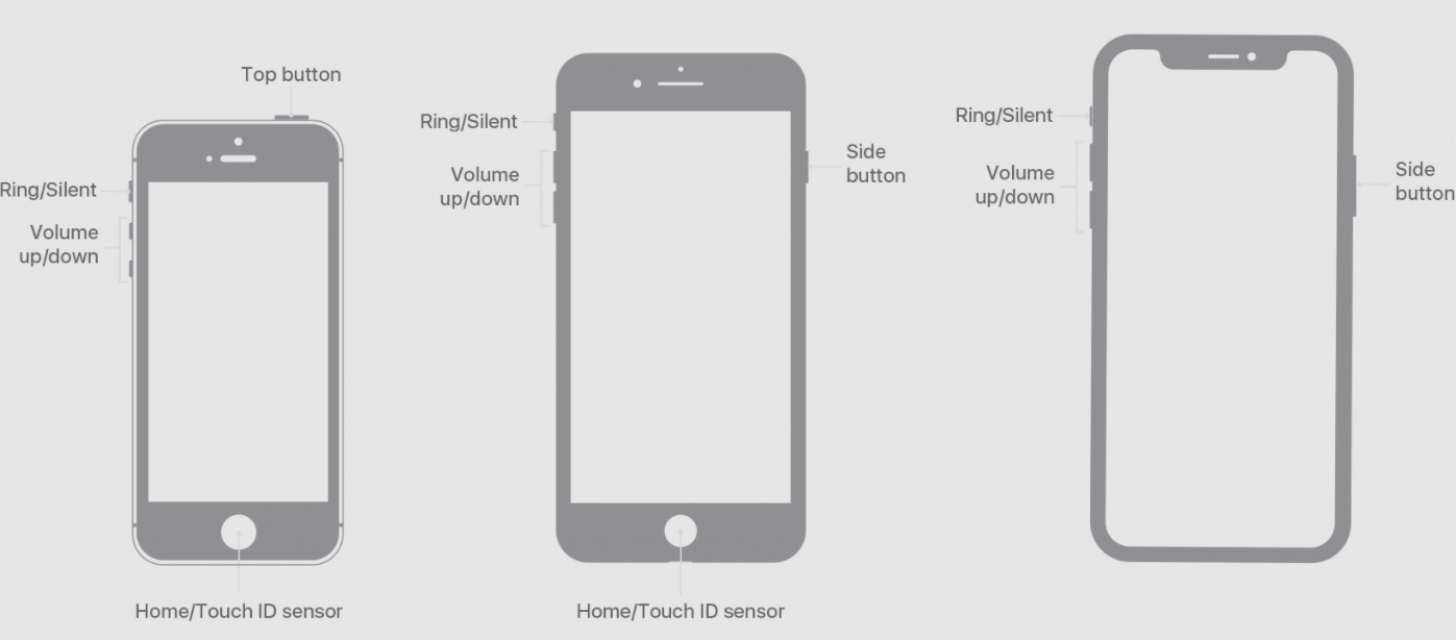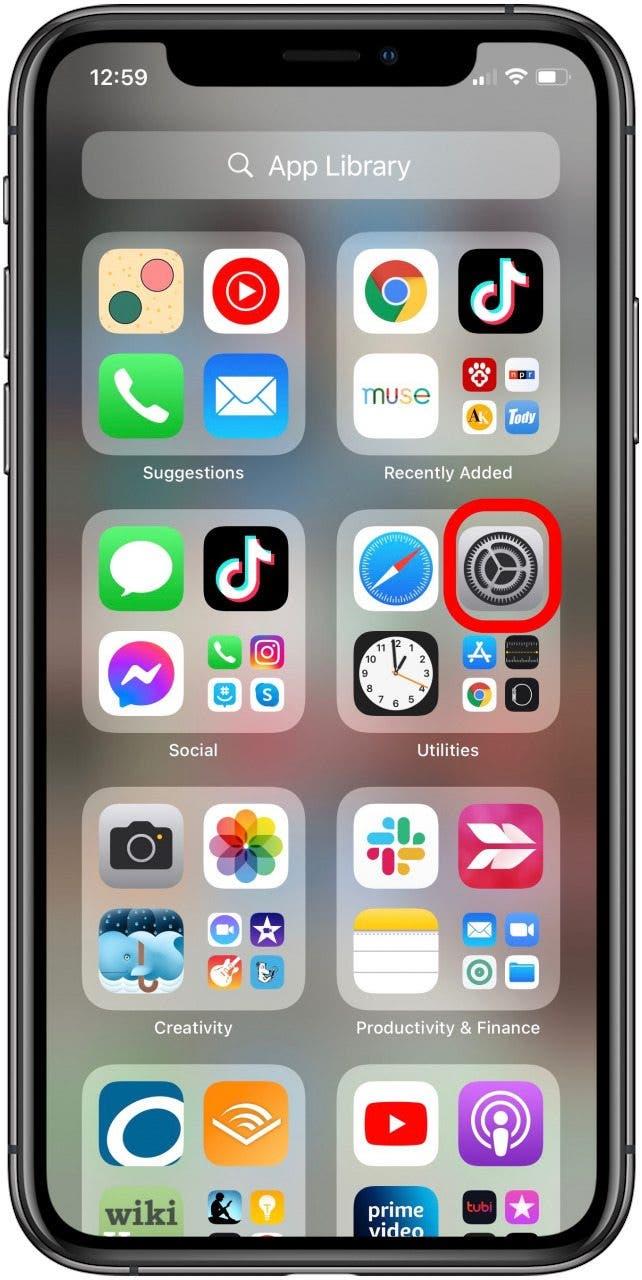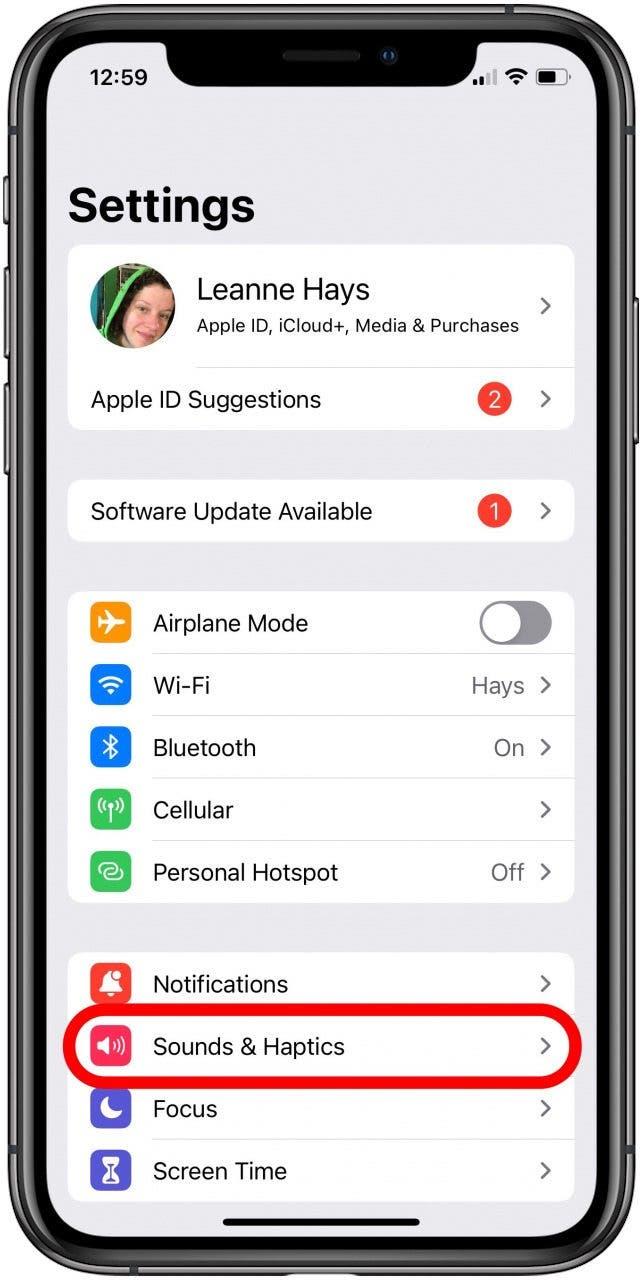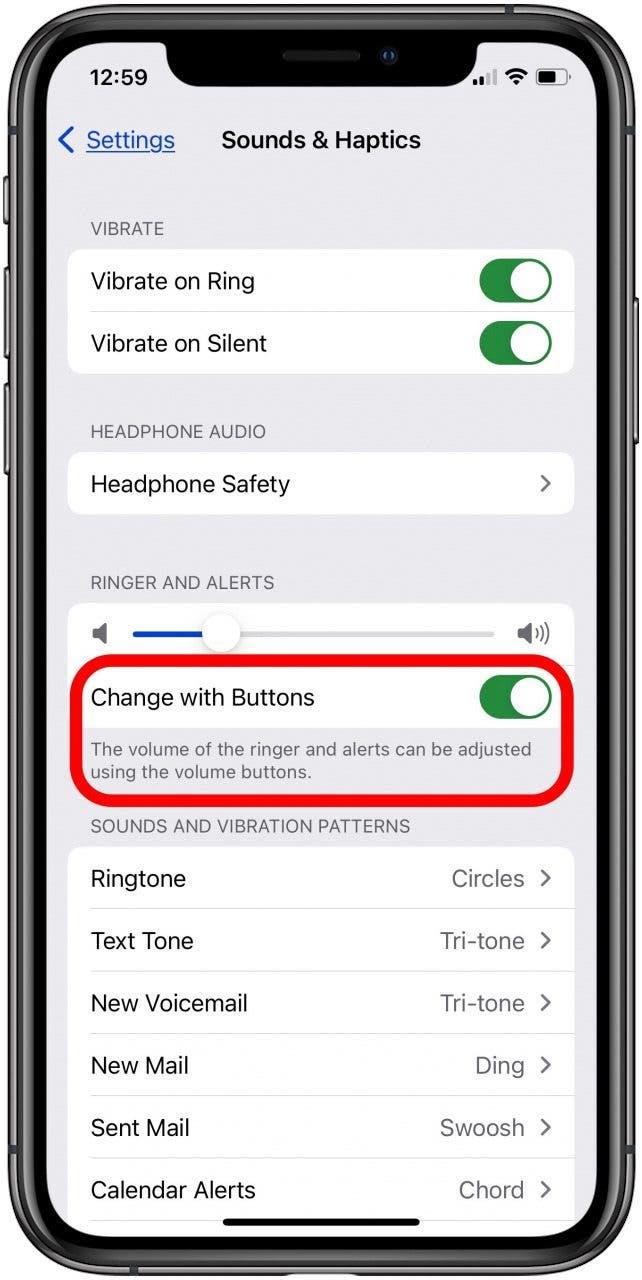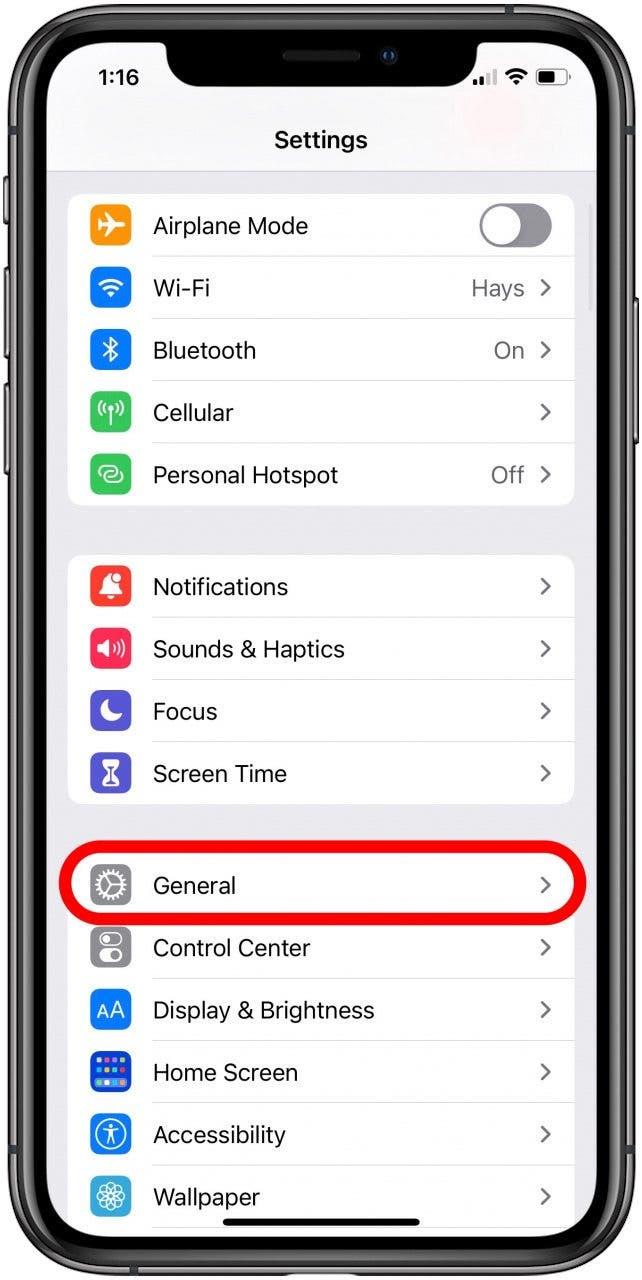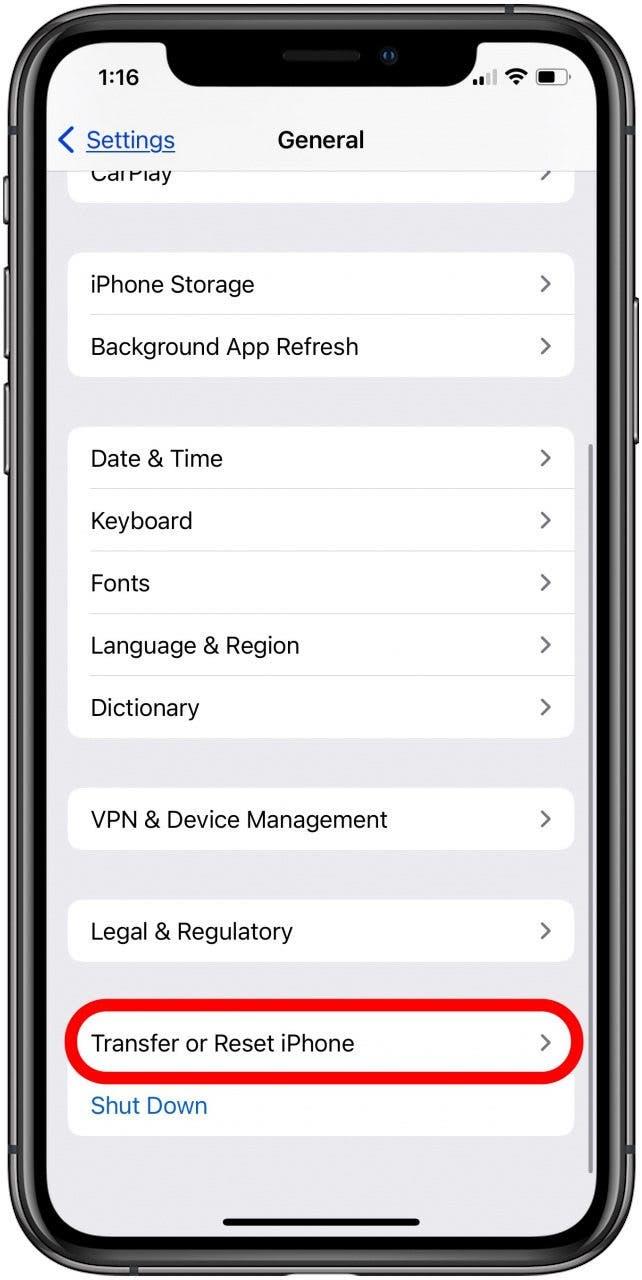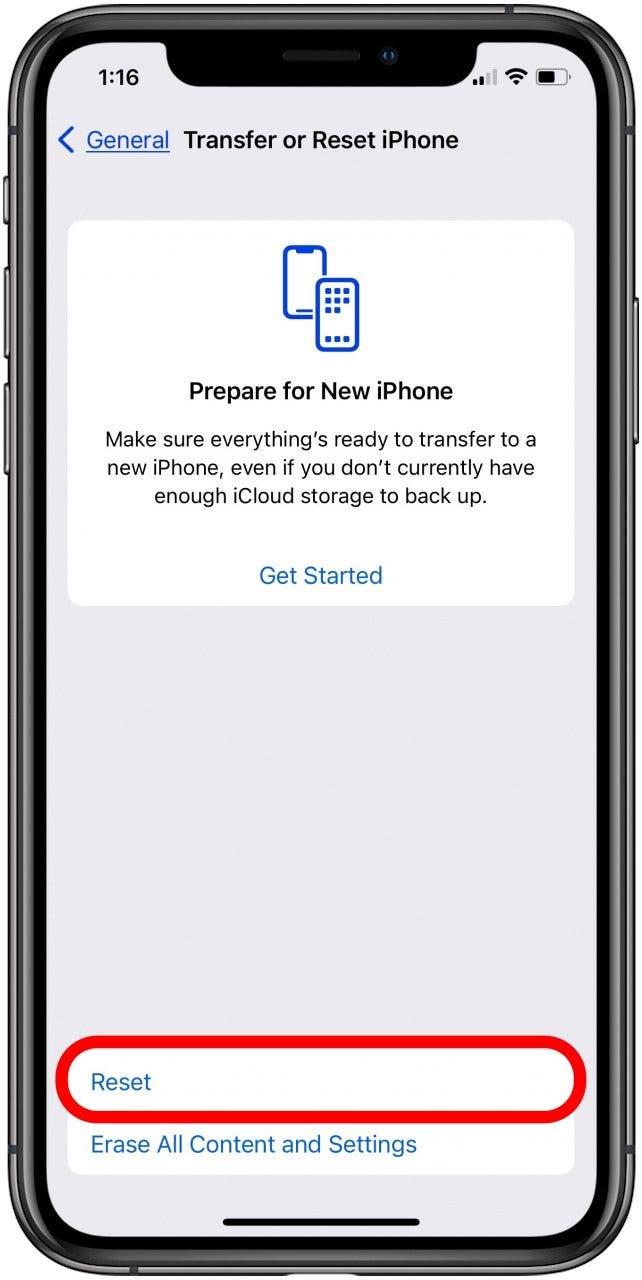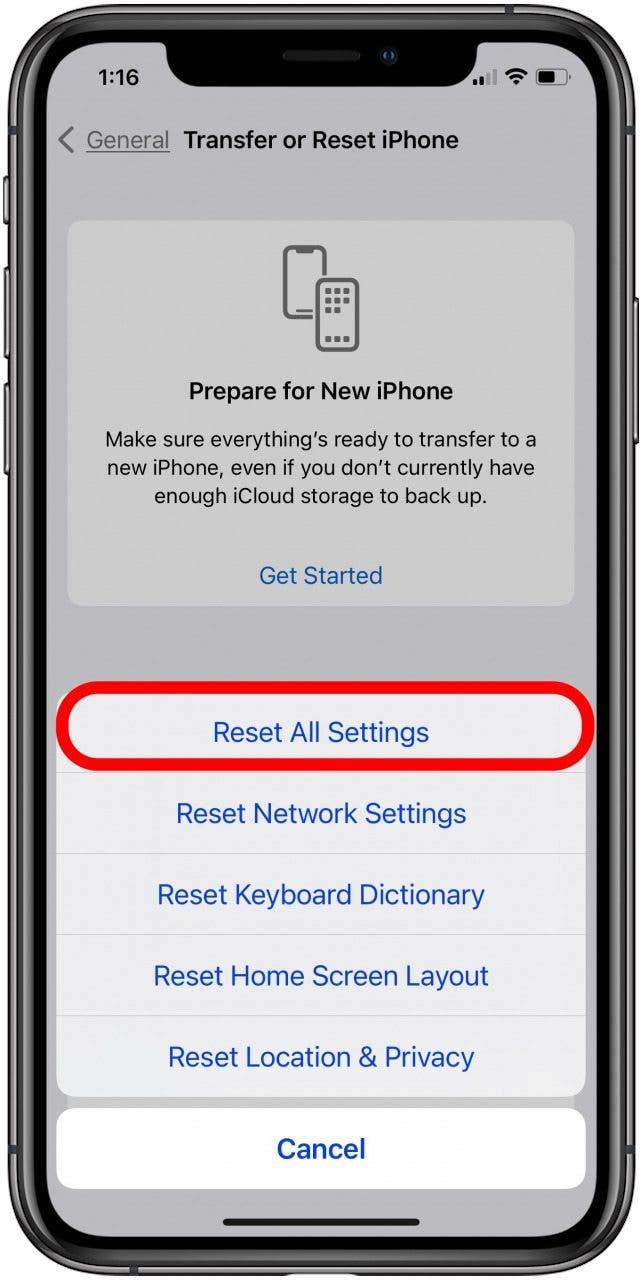Hvis lydstyrkeknapperne ikke arbejder på din iPhone eller iPad, er der flere måder at fejlfinde og løse dette problem på. Vi går over otte måder at løse iPhone -lydstyrkeknapperne, der ikke fungerer.
Hvis din iPad eller iPhone -lydstyrkekontrol ikke fungerer, fordi knapperne sidder fast eller bare ikke svarer, fortæller vi dig, hvordan du løser den. Dette er lidt anderledes end de fejlfindingstrin, du tager, hvis din iphone audio ikke fungerer < /a> eller din iPad Sound fungerer ikke , men nogle af Trinene overlapper hinanden. For mere god iPhone -fejlfinding og vedligeholdelsesvejledninger, se vores gratis tip af dagen .
Spring til:
- Tag iPhone -sag
- Genstart din iPhone
- Opdatering til den nyeste iOS
- Rengør iPhone -volumenknapper
- check volumenindstillinger
- Nulstil netværksindstillinger
- Nulstil alle indstillinger
- Slet iPhone & gendannelse fra backup
- Volumenknapper fungerer ikke stadig?
- Kontakt Apple Support
Fjern din iPhone -sag
Dette lyder virkelig enkelt, men hvis du har en sag på din iPhone, skal du fjerne den og se, om lydstyrkeknapperne begynder at fungere. Nogle gange gør telefonsager, især robuste sager, der dækker lydstyrkeknapperne, det er vanskeligt at trykke på din iPhone’s volumenknapper. Hvis knapperne fungerer, når du har fjernet sagen, skal du købe en anden sag, der ikke hindrer din telefons lydstyrkeknapper.
Genstart din iPhone
Dette trin løser mange iPhone -fejl og er den første ting, du kan prøve, hvis dine iPhone -lydstyrkeknapper ikke fungerer. Her er hvordan man genstarter din iPhone . Alternativt kan du tvinge genstart din iPhone .
Opdatering til den nyeste iOS
Hvis du stadig ikke kan høre noget på din iPhone, kan du prøve at opdatere til det nyeste OS. En Apple-softwareopdatering er blandt andet beregnet til at løse fejl, så iOS -opdatering kan få dig tilbage på sporet.
Rengør iPhone -volumenknapper
Hvis din iPhone- eller iPad -lydstyrkeknapper sidder fast, skal du vide, hvordan du rengør telefonknapper. Så hvordan renser du iPhone -volumenknapper og får støv ud? Hvis du har støv eller andet affald omkring dine iPhone -volumenknapper, har du sandsynligvis hørt en masse modstridende råd. Nogle mennesker anbefaler at bruge et papirklip, tandstikker eller trykluft til at rengøre dem. Problemet er, at din iPhone’s volumenknapper er delikate, og at bruge en hvilken som helst af disse teknikker kan skade dem. Sådan anbefaler Apple, at vi renser iPhone -lydstyrkeknapper.
- Fjern din iPhone’s sag og skærmbeskytter.
- Kontroller lydstyrkeknapperne på den øverste venstre side af din iPhone for at se, om der er snavs eller snavs i området omkring knapperne.
- Rengør volumenknapperne med en blød, tør, ren børste, såsom en blødbjælket tandbørste, maling eller makeupbørste.
- Hvis der er affald, der ikke vil buge, skal du bruge rengøring af pit Grime ud af området omkring lydstyrkeknapperne.
- Hvis der er fnug eller andet affald omkring lydstyrkeknapperne, skal du bruge en air blæser , Ikke trykluft, for at fjerne de stædige ting.
- Hvis alt andet mislykkes, kan du besøge din nærmeste Apple Store og få din telefon kigget over og professionelt repareret eller renset.
Kontroller lydindstillinger (lydstyrkeindstillinger)
Kontroller din iPhone’s lydstyrkeindstillinger (lydindstillinger) for at sikre dig, at lydstyrkeknapper ikke er deaktiveret. At gøre dette:
- Åbn indstillings -appen .

- Tryk på lyde & haptics .

- Sørg for, at skift med knapper skiftes videre.

Nulstil netværksindstillinger
Hvis ingen af ovenstående trin fungerer, kan du prøve at nulstille netværksindstillinger på din iPhone. Dette har været kendt for at rette iPhone -lydproblemer, og det sletter ikke din telefon som en fabriks nulstilling. Nulstilling af netværksindstillinger vil få din iPhone til at glemme alle Wi-Fi-netværk og Bluetooth-enheder , som du bliver nødt til at deltage igen og igen.
vend tilbage til top
Nulstil alle indstillinger
Dette er et mere drastisk trin, men du kan nulstille alle indstillinger på en iPhone til fabriksindstillingerne. Dette returnerer alle de iPhone -indstillinger, du har tilpasset deres originale tilstand, men sletter ikke nogen af dine data. For at nulstille alle indstillinger på en iPhone:
- Åbn indstillings -appen .

- Tryk på generelt .

- Tryk på overfør eller nulstil iPhone .

- Tryk på nulstil .

- Tryk på nulstil alle indstillinger .

Slet iPhone & gendannelse fra backup
Din sidste udvej er at slette din iPhone og gendanne den fra en sikkerhedskopi. Når du vælger iCloud -sikkerhedskopien at gendanne fra, skal du huske at vælge en, du lavede, før dine iPhone -lydstyrkeknapper stoppede med at fungere. Her er Sådan slettes en iPhone og gendanner denne iPhone fra en iCloud -backup .
vend tilbage til top
Volumenknapper fungerer ikke stille?
Hvis dine iPhone -lydstyrkeknapper ikke fungerer stadig, er der et par løsninger, du kan bruge, indtil du kan få dem repareret. Du kan bruge din iPhone Control Center for at skrue op for lydstyrken og slå det ned. Hvis du har hey, siri Opret på din iPhone, kan du sige “hej, siri, skru op for lydstyrken” eller “Hej Siri, afvis lydstyrken” for at justere din iPhone -lydstyrke uden lydstyrkeknapperne. Endelig kan du oprette Apples iphone back tap Tilgængelighedsfunktionen, så to vandhaner dukker op din iPhone -lydstyrke og tre vandhaner slukker lydstyrken eller det modsatte!
Kontakt Apple Support
Hvis din iPad- eller iPhone -lydstyrkeknapper stadig ikke fungerer, kan der være noget galt med din enhed. Lær hvordan man kontakter Apple support For at planlægge iPhone-reparationer.
Bonustip: Når du har fået dine iPhone-lydstyrkeknapper, der fungerer igen, hvis din iPad eller iPhone stadig ikke er højt nok, kan du lære hvordan man øger lydstyrken på din iPhone .